ภาพรวมพื้นฐานของวิธีสร้างคอมโพเนนต์การตั้งค่าของแถบเลื่อนและช่องทําเครื่องหมาย
ในโพสต์นี้ ผมอยากจะแชร์แนวคิดในการสร้างคอมโพเนนต์การตั้งค่าสำหรับเว็บที่ตอบสนอง รองรับอินพุตจากอุปกรณ์หลายเครื่อง และทำงานได้ในเบราว์เซอร์ต่างๆ ลองใช้เดโม
หากต้องการดูวิดีโอหรือดูตัวอย่าง UI/UX ของสิ่งที่เรากำลังสร้าง ให้ดู คำแนะนำแบบสั้นๆ บน YouTube ที่นี่
ภาพรวม
ฉันได้แบ่งแง่มุมของคอมโพเนนต์นี้ออกเป็นส่วนต่างๆ ดังนี้
- เลย์เอาต์
- สี
- การป้อนช่วงที่กำหนดเอง
- ช่องทำเครื่องหมายที่กำหนดเอง
- ข้อควรพิจารณาเกี่ยวกับการช่วยเหลือพิเศษ
- JavaScript
เลย์เอาต์
นี่คือการสาธิต GUI Challenge ครั้งแรกที่ใช้ CSS Grid ทั้งหมด ต่อไปนี้คือแต่ละตารางกริด ที่ไฮไลต์ด้วยเครื่องมือสำหรับนักพัฒนาเว็บใน Chrome สำหรับกริด

สำหรับช่องว่างเท่านั้น
เลย์เอาต์ที่พบบ่อยที่สุด
foo {
display: grid;
gap: var(--something);
}
ฉันเรียกเลย์เอาต์นี้ว่า "just for gap" เพราะใช้เฉพาะกริดเพื่อเพิ่มช่องว่างระหว่างบล็อก
เลย์เอาต์ 5 แบบใช้กลยุทธ์นี้ โดยเลย์เอาต์ทั้งหมดจะแสดงดังนี้
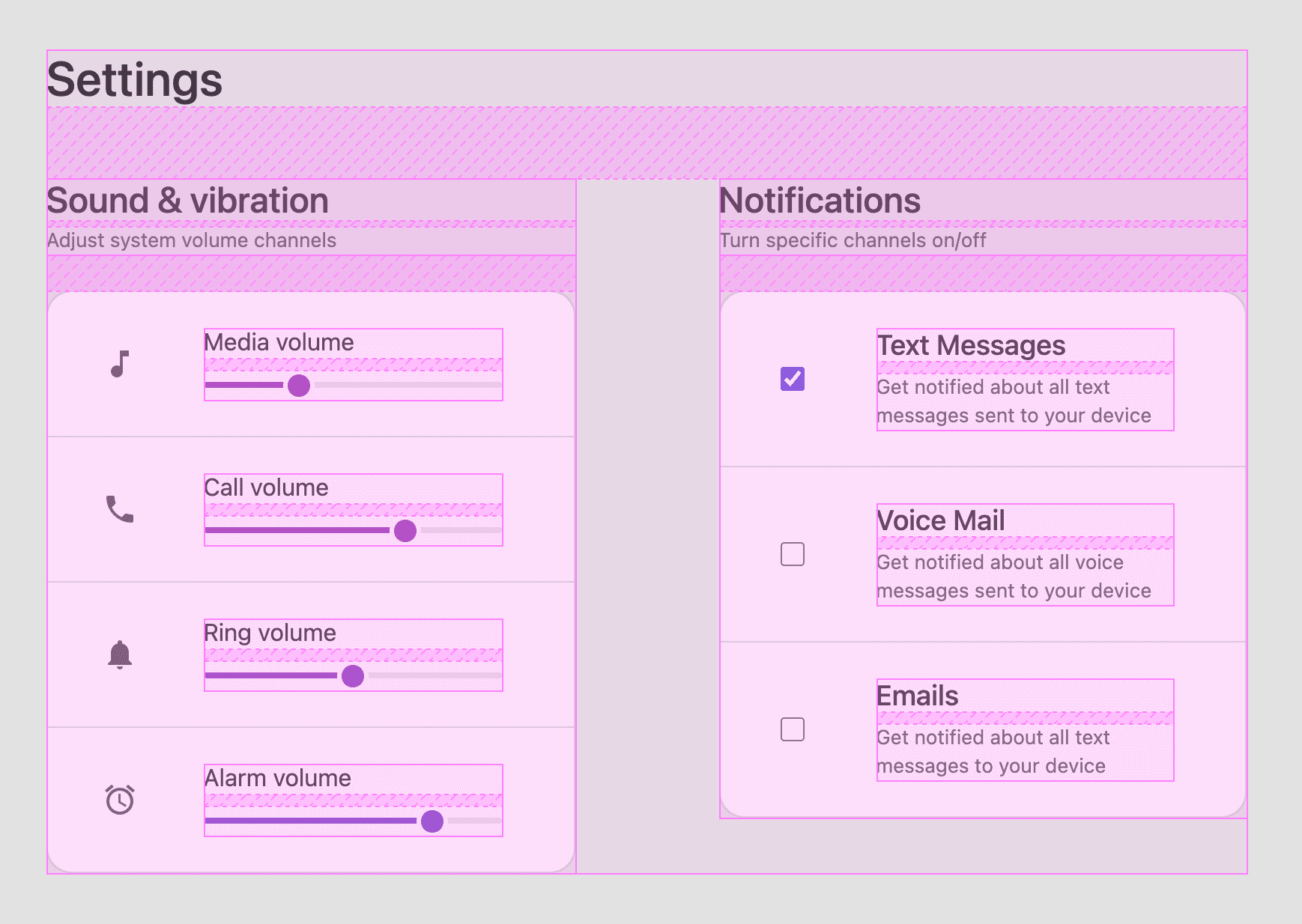
องค์ประกอบ fieldset ซึ่งมีกลุ่มอินพุตแต่ละกลุ่ม (.fieldset-item) ใช้ gap: 1px เพื่อ
สร้างเส้นขอบบางๆ ระหว่างองค์ประกอบ ไม่ต้องใช้โซลูชันที่ซับซ้อน
.grid { display: grid; gap: 1px; background: var(--bg-surface-1); & > .fieldset-item { background: var(--bg-surface-2); } }
.grid { display: grid; & > .fieldset-item { background: var(--bg-surface-2); &:not(:last-child) { border-bottom: 1px solid var(--bg-surface-1); } } }
การตัดตารางกริดตามธรรมชาติ
เลย์เอาต์ที่ซับซ้อนที่สุดคือเลย์เอาต์มาโคร ซึ่งเป็นระบบเลย์เอาต์เชิงตรรกะ
ระหว่าง <main> กับ <form>
การจัดกึ่งกลางเนื้อหาที่ตัดคำ
ทั้ง Flexbox และ Grid มีความสามารถในการalign-itemsหรือ
align-content และเมื่อจัดการกับองค์ประกอบที่ตัดข้อความ contentการจัดวาง
จะกระจายพื้นที่ระหว่างองค์ประกอบย่อยเป็นกลุ่ม
main {
display: grid;
gap: var(--space-xl);
place-content: center;
}
องค์ประกอบหลักใช้place-content: center การจัดแนว
แบบย่อเพื่อให้องค์ประกอบย่อยอยู่ตรงกลางทั้งในแนวตั้งและแนวนอนในเลย์เอาต์แบบ 1 และ 2 คอลัมน์
ดูในวิดีโอด้านบนว่า "เนื้อหา" จะอยู่ตรงกลางเสมอแม้ว่าจะมีการตัดคำก็ตาม
ทำซ้ำการปรับพอดีอัตโนมัติ minmax
<form> ใช้เลย์เอาต์ตารางกริดแบบปรับได้สำหรับแต่ละส่วน
เลย์เอาต์นี้จะเปลี่ยนจาก 1 คอลัมน์เป็น 2 คอลัมน์ตามพื้นที่ที่มี
form {
display: grid;
gap: var(--space-xl) var(--space-xxl);
grid-template-columns: repeat(auto-fit, minmax(min(10ch, 100%), 35ch));
align-items: flex-start;
max-width: 89vw;
}
ตารางกริดนี้มีค่าสำหรับ row-gap (--space-xl) แตกต่างจาก column-gap (--space-xxl)
เพื่อเพิ่มลูกเล่นที่กำหนดเองให้กับเลย์เอาต์ที่ตอบสนองตามอุปกรณ์ เมื่อคอลัมน์ซ้อนกัน เรา
ต้องการช่องว่างขนาดใหญ่ แต่ไม่ใหญ่เท่ากับตอนที่อยู่บนหน้าจอแบบกว้าง
พร็อพเพอร์ตี้ grid-template-columns ใช้ฟังก์ชัน CSS 3 รายการ ได้แก่ repeat(), minmax() และ min() Una Kravets มีบล็อกโพสต์เกี่ยวกับเลย์เอาต์ที่ยอดเยี่ยมในเรื่องนี้ โดยเรียกเลย์เอาต์นี้ว่า
RAM
เลย์เอาต์ของเรามีส่วนพิเศษ 3 อย่างเมื่อเทียบกับเลย์เอาต์ของ Una
- เราส่งฟังก์ชัน
min()เพิ่มเติม - เราจะระบุ
align-items: flex-start - มีสไตล์
max-width: 89vw
Evan Minto ได้อธิบายฟังก์ชัน min() เพิ่มเติมไว้ในบล็อกของตนเองในโพสต์กริด CSS ที่ตอบสนองโดยธรรมชาติด้วย minmax() และ min()
ฉันขอแนะนำให้คุณอ่านโพสต์ดังกล่าว flex-startการแก้ไขการจัดแนวมีไว้เพื่อ
นำเอฟเฟกต์การยืดเริ่มต้นออก เพื่อให้องค์ประกอบย่อยของเลย์เอาต์นี้ไม่
จำเป็นต้องมีความสูงเท่ากัน แต่สามารถมีความสูงตามธรรมชาติได้
วิดีโอ YouTube มีการอธิบายโดยย่อเกี่ยวกับการเพิ่มการจัดแนวนี้
max-width: 89vw ควรมีรายละเอียดเล็กๆ ในโพสต์นี้
เราจะแสดงเลย์เอาต์ที่มีและไม่มีการใช้สไตล์ให้คุณดู
บอกว่าคุณกำลังคิดอะไรอยู่ เมื่อระบุ max-width จะเป็นการให้บริบท
การกำหนดขนาดที่ชัดเจน หรือการกำหนด
ขนาดที่แน่นอนสำหรับauto-fit
อัลกอริทึมเลย์เอาต์เพื่อให้ทราบว่า
สามารถทำซ้ำได้กี่ครั้งในพื้นที่ แม้ว่าดูเหมือนว่าช่องว่างจะเป็น "ความกว้างเต็ม" แต่ตามข้อกำหนดของ CSS Grid คุณต้องระบุขนาดที่แน่นอนหรือขนาดสูงสุด ฉันได้ระบุ max-size แล้ว
แล้วทำไมจึงควรใช้ 89vw เพราะ "มันใช้ได้" กับเลย์เอาต์ของฉัน
ฉันและทีม Chrome อีก 2-3 คนกำลังตรวจสอบว่าทำไมค่าที่สมเหตุสมผลกว่า เช่น 100vw ถึงไม่เพียงพอ และนี่เป็นข้อบกพร่องจริงหรือไม่
การเว้นวรรค
ความกลมกลืนส่วนใหญ่ของเลย์เอาต์นี้มาจากชุดระยะห่างที่จำกัด ซึ่งมีอยู่ 7 แบบ
:root {
--space-xxs: .25rem;
--space-xs: .5rem;
--space-sm: 1rem;
--space-md: 1.5rem;
--space-lg: 2rem;
--space-xl: 3rem;
--space-xxl: 6rem;
}
การใช้โฟลว์เหล่านี้ทำงานร่วมกับกริด CSS @nest และไวยากรณ์ระดับ 5
ของ @media ได้อย่างราบรื่น ตัวอย่างเช่น รูปแบบเลย์เอาต์ <main> ที่สมบูรณ์
main {
display: grid;
gap: var(--space-xl);
place-content: center;
padding: var(--space-sm);
@media (width >= 540px) {
& {
padding: var(--space-lg);
}
}
@media (width >= 800px) {
& {
padding: var(--space-xl);
}
}
}
ตารางที่มีเนื้อหาตรงกลางและมีระยะห่างปานกลางโดยค่าเริ่มต้น (เช่น ในอุปกรณ์เคลื่อนที่) แต่เมื่อมีพื้นที่ในวิวพอร์ตมากขึ้น ก็จะขยายออกโดยการเพิ่มระยะห่างจากขอบ CSS ปี 2021 ดูดีทีเดียว
คุณยังจำเลย์เอาต์ก่อนหน้านี้ที่ "มีไว้สำหรับช่องว่าง" ได้ไหม ต่อไปนี้เป็นเวอร์ชันที่สมบูรณ์ยิ่งขึ้นของ ลักษณะที่ปรากฏในคอมโพเนนต์นี้
header {
display: grid;
gap: var(--space-xxs);
}
section {
display: grid;
gap: var(--space-md);
}
สี
การใช้สีอย่างควบคุมช่วยให้การออกแบบนี้โดดเด่นในฐานะที่แสดงออกถึงความเป็นตัวตนแต่ก็ เรียบง่าย ฉันทำแบบนี้
:root {
--surface1: lch(10 0 0);
--surface2: lch(15 0 0);
--surface3: lch(20 0 0);
--surface4: lch(25 0 0);
--text1: lch(95 0 0);
--text2: lch(75 0 0);
}
ฉันตั้งชื่อสีพื้นผิวและสีข้อความด้วยตัวเลขแทนชื่ออย่าง surface-dark และ surface-darker เพราะใน Media Query ฉันจะพลิก
สีเหล่านั้น และสีอ่อนและสีเข้มจะไม่มีความหมาย
ฉันพลิกค่าใน Media Query ของค่ากำหนดแบบนี้
:root {
...
@media (prefers-color-scheme: light) {
& {
--surface1: lch(90 0 0);
--surface2: lch(100 0 0);
--surface3: lch(98 0 0);
--surface4: lch(85 0 0);
--text1: lch(20 0 0);
--text2: lch(40 0 0);
}
}
}
คุณควรดูภาพรวมและกลยุทธ์โดยคร่าวๆ ก่อนที่เราจะเจาะลึกรายละเอียดไวยากรณ์สี แต่เนื่องจากฉันพูดเร็วไปหน่อย ขอพูดช้าลงหน่อยนะ
LCH
LCH เป็นไวยากรณ์ที่เน้นมนุษย์โดยเฉพาะ ซึ่งปรับให้เข้ากับวิธีที่เรามองเห็นสี ไม่ใช่วิธีที่เราวัดสีด้วยคณิตศาสตร์ (เช่น 255) ซึ่งทำให้มีข้อได้เปรียบที่ชัดเจนเนื่องจากมนุษย์เขียนได้ง่ายกว่าและมนุษย์คนอื่นๆ จะเข้าใจการปรับเปลี่ยนเหล่านี้
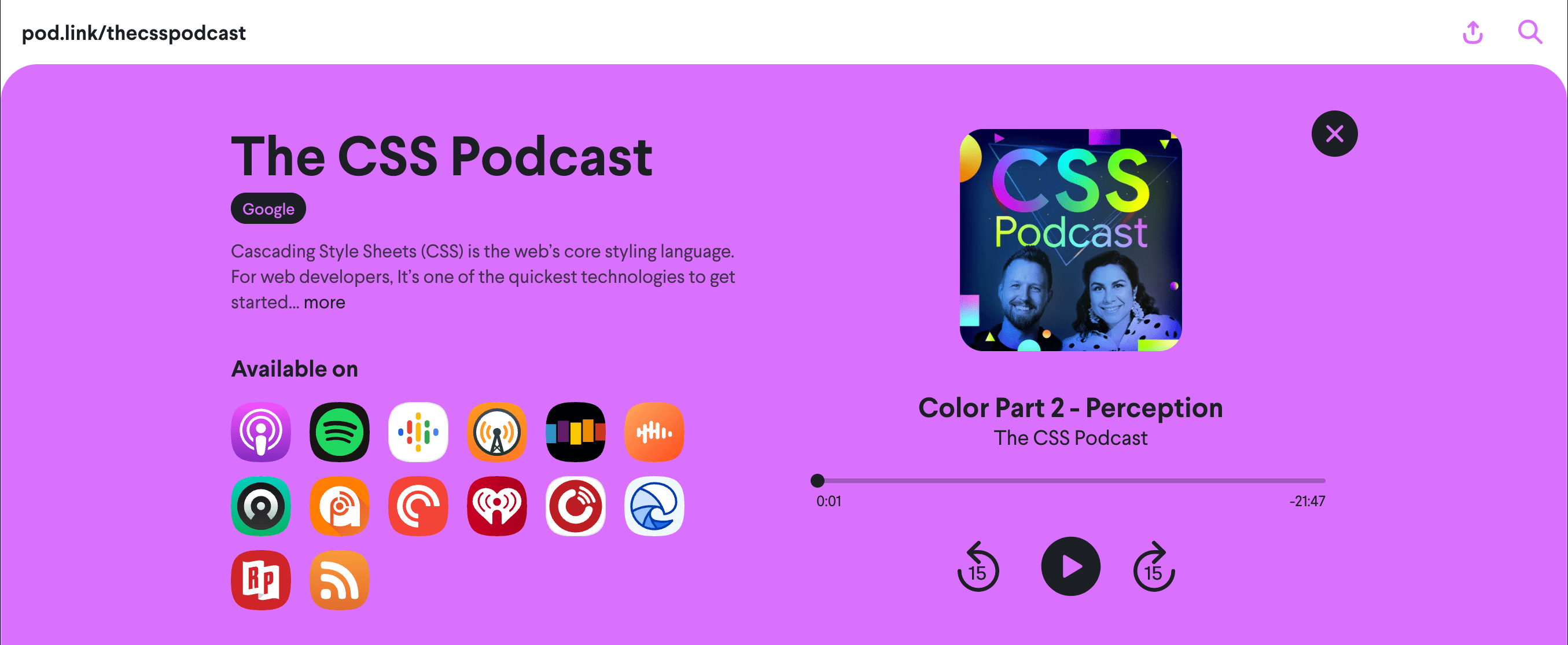
สําหรับวันนี้ ในการสาธิตนี้ เรามาโฟกัสที่ไวยากรณ์และค่าที่ฉันสลับ เพื่อทําให้เป็นโหมดสว่างและโหมดมืดกัน มาดูพื้นผิว 1 รายการและสีข้อความ 1 สีกัน
:root {
--surface1: lch(10 0 0);
--text1: lch(95 0 0);
@media (prefers-color-scheme: light) {
& {
--surface1: lch(90 0 0);
--text1: lch(40 0 0);
}
}
}
--surface1: lch(10 0 0) แปลงเป็น 10% ความสว่าง 0 ความอิ่มสี และ 0 เฉดสี: สีเทาเข้มมากไม่มีสี จากนั้นในคิวรี่สื่อสำหรับโหมดสว่าง ความสว่าง
จะเปลี่ยนเป็น 90% ด้วย --surface1: lch(90 0 0); และนี่คือสาระสำคัญของ
กลยุทธ์ เริ่มจากการเปลี่ยนความสว่างระหว่าง 2 ธีม โดยรักษาสัดส่วนความคมชัดตามที่การออกแบบต้องการหรือสิ่งที่รักษาระดับการช่วยเหลือพิเศษได้
ข้อดีของ lch() คือความสว่างเป็นสิ่งที่มนุษย์รับรู้ได้ และเราจะรู้สึกดีกับ% ที่เปลี่ยนแปลงไป เพราะจะรับรู้ได้ว่า% แตกต่างกันอย่างสม่ำเสมอ hsl() เช่น ไม่น่าเชื่อถือ
คุณดูข้อมูลเพิ่มเติมเกี่ยวกับ
พื้นที่สีและ lch() ได้หากสนใจ กำลังจะมา
ขณะนี้ CSS ไม่สามารถเข้าถึงสีเหล่านี้ได้เลย ขอย้ำอีกครั้งว่าเราไม่มีสิทธิ์เข้าถึงสี 1 ใน 3 ในจอภาพรุ่นใหม่ส่วนใหญ่ และไม่ใช่แค่สีใดก็ได้ แต่เป็นสีที่สดใสที่สุดที่หน้าจอแสดงได้ เว็บไซต์ของเรามีสีซีดจางเนื่องจากฮาร์ดแวร์ของจอภาพพัฒนาไป เร็วกว่าข้อกำหนด CSS และการใช้งานเบราว์เซอร์
Lea Verou
การควบคุมแบบฟอร์มแบบปรับอัตโนมัติที่มีรูปแบบสี
เบราว์เซอร์หลายตัวมีตัวควบคุมธีมมืด เช่น Safari และ Chromium แต่คุณต้องระบุใน CSS หรือ HTML ว่าการออกแบบของคุณใช้ตัวควบคุมเหล่านั้น
ด้านบนแสดงให้เห็นถึงผลลัพธ์ของพร็อพเพอร์ตี้จากแผงรูปแบบของ DevTools การสาธิตใช้แท็ก HTML ซึ่งในความคิดของฉันโดยทั่วไปแล้วเป็นตำแหน่งที่ดีกว่า
<meta name="color-scheme" content="dark light">
ดูข้อมูลทั้งหมดเกี่ยวกับเรื่องนี้ได้ในcolor-scheme
บทความโดย Thomas
Steiner คุณจะได้รับประโยชน์มากกว่า
แค่ช่องทำเครื่องหมายสีเข้ม
CSS accent-color
มีกิจกรรมล่าสุดเกี่ยวกับ
accent-color ในองค์ประกอบของแบบฟอร์ม ซึ่งเป็นรูปแบบ CSS เดียวที่เปลี่ยนสี
เฉดสีที่ใช้ในองค์ประกอบอินพุตของเบราว์เซอร์ได้ อ่านเพิ่มเติมเกี่ยวกับเรื่องนี้ได้ที่นี่ใน
GitHub เราได้รวมไว้ใน
สไตล์สำหรับคอมโพเนนต์นี้แล้ว เมื่อเบราว์เซอร์รองรับแล้ว ช่องทำเครื่องหมายของฉันจะ
สอดคล้องกับธีมที่มีสีชมพูและสีม่วงมากขึ้น
input[type="checkbox"] {
accent-color: var(--brand);
}
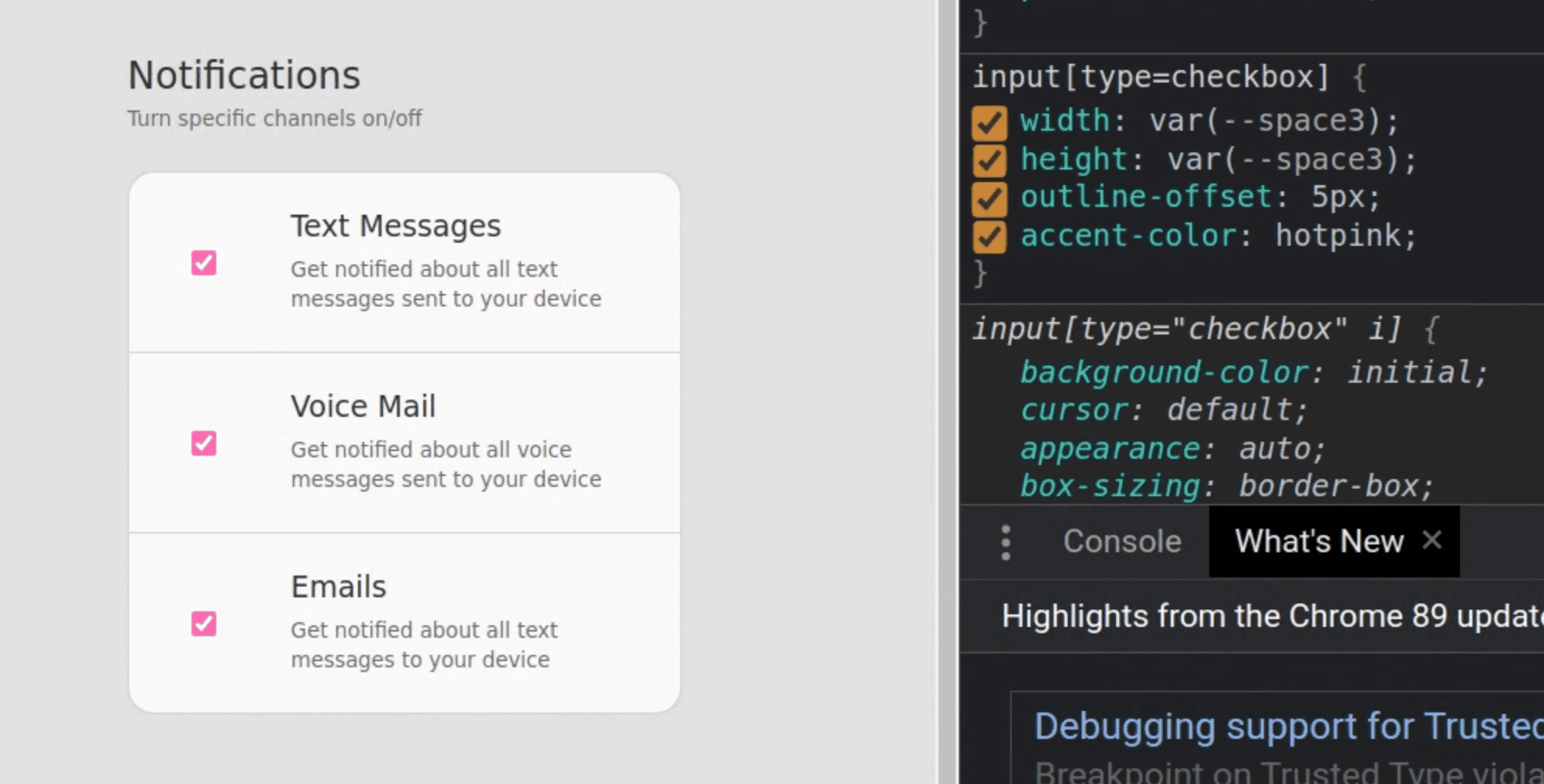
ป๊อปสีที่มีการไล่ระดับสีแบบคงที่และโฟกัสภายใน
สีจะโดดเด่นที่สุดเมื่อใช้ในปริมาณที่พอเหมาะ และวิธีหนึ่งที่ฉันชอบใช้เพื่อให้ได้ผลลัพธ์ดังกล่าวคือการโต้ตอบ UI ที่มีสีสัน
วิดีโอด้านบนมีการโต้ตอบและฟีดแบ็ก UI หลายชั้น ซึ่งช่วยให้การโต้ตอบมีเอกลักษณ์เฉพาะตัวด้วยวิธีต่อไปนี้
- การไฮไลต์บริบท
- แสดงความคิดเห็นเกี่ยวกับ UI ของ "ระดับ" ค่าในช่วง
- แสดงความคิดเห็นเกี่ยวกับ UI ว่าฟิลด์ยอมรับอินพุต
CSS ใช้คลาส:focus-within
จำลองเพื่อเปลี่ยนลักษณะที่ปรากฏขององค์ประกอบต่างๆ เพื่อให้ความคิดเห็นเมื่อมีการโต้ตอบกับองค์ประกอบ เรามาดู.fieldset-itemกัน ซึ่งน่าสนใจมาก
.fieldset-item {
...
&:focus-within {
background: var(--surface2);
& svg {
fill: white;
}
& picture {
clip-path: circle(50%);
background: var(--brand-bg-gradient) fixed;
}
}
}
เมื่อองค์ประกอบย่อยรายการใดรายการหนึ่งขององค์ประกอบนี้มี focus-within
- ระบบจะกำหนดสีพื้นผิวที่มีคอนทราสต์สูงกว่าให้กับพื้นหลัง
.fieldset-item svgที่ซ้อนกันจะเติมสีขาวเพื่อให้มีคอนทราสต์สูงขึ้น<picture>clip-pathที่ซ้อนกันจะขยายเป็นวงกลมเต็มวงและ พื้นหลังจะเต็มไปด้วยการไล่ระดับสีแบบคงที่ที่สว่าง
ช่วงที่กำหนดเอง
เมื่อพิจารณาองค์ประกอบอินพุต HTML ต่อไปนี้ ฉันจะแสดงให้คุณเห็นวิธีที่ฉันปรับแต่งลักษณะที่ปรากฏขององค์ประกอบนี้
<input type="range">
องค์ประกอบนี้มี 3 ส่วนที่เราต้องปรับแต่ง ได้แก่
รูปแบบองค์ประกอบช่วง
input[type="range"] {
/* style setting variables */
--track-height: .5ex;
--track-fill: 0%;
--thumb-size: 3ex;
--thumb-offset: -1.25ex;
--thumb-highlight-size: 0px;
appearance: none; /* clear styles, make way for mine */
display: block;
inline-size: 100%; /* fill container */
margin: 1ex 0; /* ensure thumb isn't colliding with sibling content */
background: transparent; /* bg is in the track */
outline-offset: 5px; /* focus styles have space */
}
CSS 2-3 บรรทัดแรกคือส่วนที่กำหนดเองของสไตล์ และเราหวังว่าการติดป้ายกำกับอย่างชัดเจนจะช่วยคุณได้ ส่วนรูปแบบที่เหลือส่วนใหญ่เป็นรูปแบบรีเซ็ตเพื่อ เป็นพื้นฐานที่สอดคล้องกันสำหรับการสร้างส่วนที่ซับซ้อนของคอมโพเนนต์
แทร็กสไตล์
input[type="range"]::-webkit-slider-runnable-track {
appearance: none; /* clear styles, make way for mine */
block-size: var(--track-height);
border-radius: 5ex;
background:
/* hard stop gradient:
- half transparent (where colorful fill we be)
- half dark track fill
- 1st background image is on top
*/
linear-gradient(
to right,
transparent var(--track-fill),
var(--surface1) 0%
),
/* colorful fill effect, behind track surface fill */
var(--brand-bg-gradient) fixed;
}
เคล็ดลับในการทำเช่นนี้คือการ "เปิดเผย" สีเติมที่สดใส ซึ่งทำได้ด้วยการไล่ระดับสีแบบหยุดอย่างชัดเจนที่ด้านบน การไล่ระดับสีจะโปร่งใสตามเปอร์เซ็นต์การเติม และหลังจากนั้นจะใช้สีพื้นผิวของแทร็กที่ไม่ได้เติม ด้านหลังพื้นผิวที่ไม่ได้เติมนั้นคือ สีแบบเต็มความกว้าง ซึ่งรอให้ความโปร่งใสเผยให้เห็น
รูปแบบการเติมของการติดตาม
การออกแบบของฉันต้องใช้ JavaScript เพื่อรักษาลักษณะการเติม มีกลยุทธ์ที่ใช้ CSS เท่านั้น แต่ต้องให้องค์ประกอบ Thumb มีความสูงเท่ากับแทร็ก และฉันไม่สามารถหาความสอดคล้องภายในขีดจำกัดเหล่านั้นได้
/* grab sliders on page */
const sliders = document.querySelectorAll('input[type="range"]')
/* take a slider element, return a percentage string for use in CSS */
const rangeToPercent = slider => {
const max = slider.getAttribute('max') || 10;
const percent = slider.value / max * 100;
return `${parseInt(percent)}%`;
};
/* on page load, set the fill amount */
sliders.forEach(slider => {
slider.style.setProperty('--track-fill', rangeToPercent(slider));
/* when a slider changes, update the fill prop */
slider.addEventListener('input', e => {
e.target.style.setProperty('--track-fill', rangeToPercent(e.target));
})
})
เราคิดว่าการเปลี่ยนแปลงนี้จะช่วยยกระดับภาพให้ดูดีขึ้น แถบเลื่อนทำงานได้ดีโดยไม่ต้องใช้ JavaScript, ไม่จำเป็นต้องใช้พร็อพ --track-fill เพียงแต่จะไม่มีรูปแบบการเติมหากไม่มี หากมี JavaScript ให้ป้อนข้อมูลพร็อพเพอร์ตี้ที่กำหนดเอง
พร้อมกับสังเกตการเปลี่ยนแปลงของผู้ใช้ และซิงค์พร็อพเพอร์ตี้ที่กำหนดเองกับ
ค่า
นี่คือ
โพสต์ที่ยอดเยี่ยมใน
CSS-Tricks โดย Ana
Tudor ซึ่งแสดงโซลูชันที่ใช้ CSS เท่านั้นสำหรับ
การเติมแทร็ก นอกจากนี้ ฉันยังพบว่าองค์ประกอบrangeนี้สร้างแรงบันดาลใจได้มาก
รูปแบบนิ้ว
input[type="range"]::-webkit-slider-thumb {
appearance: none; /* clear styles, make way for mine */
cursor: ew-resize; /* cursor style to support drag direction */
border: 3px solid var(--surface3);
block-size: var(--thumb-size);
inline-size: var(--thumb-size);
margin-top: var(--thumb-offset);
border-radius: 50%;
background: var(--brand-bg-gradient) fixed;
}
รูปแบบส่วนใหญ่เหล่านี้มีไว้เพื่อสร้างวงกลมที่สวยงาม
อีกครั้งที่คุณเห็นการไล่ระดับสีพื้นหลังคงที่ซึ่งรวม
สีแบบไดนามิกของภาพขนาดย่อ แทร็ก และองค์ประกอบ SVG ที่เกี่ยวข้อง
ฉันแยกสไตล์สำหรับการโต้ตอบเพื่อช่วยแยกbox-shadow
เทคนิคที่ใช้สำหรับไฮไลต์เมื่อวางเมาส์
@custom-media --motionOK (prefers-reduced-motion: no-preference);
::-webkit-slider-thumb {
…
/* shadow spread is initally 0 */
box-shadow: 0 0 0 var(--thumb-highlight-size) var(--thumb-highlight-color);
/* if motion is OK, transition the box-shadow change */
@media (--motionOK) {
& {
transition: box-shadow .1s ease;
}
}
/* on hover/active state of parent, increase size prop */
@nest input[type="range"]:is(:hover,:active) & {
--thumb-highlight-size: 10px;
}
}
เป้าหมายคือการไฮไลต์ภาพเคลื่อนไหวที่จัดการได้ง่ายสำหรับความคิดเห็นของผู้ใช้ การใช้เงาของกล่องช่วยให้ฉันหลีกเลี่ยงการเรียกใช้ เลย์เอาต์ด้วยเอฟเฟกต์ได้ ฉันทำได้โดยการสร้างเงาที่ไม่เบลอและมีรูปร่างเป็นวงกลมตรงกับรูปร่างของ องค์ประกอบนิ้วโป้ง จากนั้นฉันก็เปลี่ยนและเปลี่ยนขนาดการกระจายเมื่อวางเมาส์
หากเอฟเฟกต์ไฮไลต์ในช่องทำเครื่องหมายทำได้ง่ายๆ ก็คงดี
ตัวเลือกข้ามเบราว์เซอร์
ฉันพบว่าต้องใช้ตัวเลือก -webkit- และ -moz- เพื่อให้มีความสอดคล้องกันในเบราว์เซอร์ต่างๆ
input[type="range"] {
&::-webkit-slider-runnable-track {}
&::-moz-range-track {}
&::-webkit-slider-thumb {}
&::-moz-range-thumb {}
}
ช่องทำเครื่องหมายที่กำหนดเอง
เมื่อพิจารณาองค์ประกอบอินพุต HTML ต่อไปนี้ ฉันจะแสดงให้คุณเห็นวิธีที่ฉันปรับแต่งลักษณะที่ปรากฏขององค์ประกอบนี้
<input type="checkbox">
องค์ประกอบนี้มี 3 ส่วนที่เราต้องปรับแต่ง ได้แก่
องค์ประกอบช่องทำเครื่องหมาย
input[type="checkbox"] {
inline-size: var(--space-sm); /* increase width */
block-size: var(--space-sm); /* increase height */
outline-offset: 5px; /* focus style enhancement */
accent-color: var(--brand); /* tint the input */
position: relative; /* prepare for an absolute pseudo element */
transform-style: preserve-3d; /* create a 3d z-space stacking context */
margin: 0;
cursor: pointer;
}
รูปแบบ transform-style และ position เตรียมพร้อมสำหรับองค์ประกอบเสมือนที่เราจะแนะนำในภายหลัง
เพื่อจัดรูปแบบไฮไลต์ นอกเหนือจากนั้น ส่วนใหญ่จะเป็น
เรื่องสไตล์เล็กๆ น้อยๆ ที่ฉันคิดเห็น ฉันอยากให้เคอร์เซอร์เป็นตัวชี้ ฉันอยากให้
ออฟเซ็ตของเส้นขอบ กล่องทำเครื่องหมายเริ่มต้นมีขนาดเล็กเกินไป และหากaccent-colorรองรับ ให้นำกล่องทำเครื่องหมายเหล่านี้
ไปใช้ในชุดรูปแบบสีของแบรนด์
ป้ายกำกับช่องทำเครื่องหมาย
การระบุป้ายกำกับสำหรับช่องทำเครื่องหมายมีความสำคัญด้วยเหตุผล 2 ประการ ข้อแรกคือการ แสดงให้เห็นว่าใช้ค่าช่องทําเครื่องหมายเพื่ออะไร เพื่อตอบคําถามที่ว่า "เปิดหรือปิดเพื่ออะไร" ประการที่สองคือ UX ผู้ใช้เว็บคุ้นเคยกับการโต้ตอบกับ ช่องทําเครื่องหมายผ่านป้ายกํากับที่เชื่อมโยง
<input type="checkbox" id="text-notifications" name="text-notifications" >
<label for="text-notifications"> <h3>Text Messages</h3> <small>Get notified about all text messages sent to your device</small> </label>
ในป้ายกำกับ ให้ใส่แอตทริบิวต์ for ที่ชี้ไปยังช่องทําเครื่องหมายตามรหัส: <label for="text-notifications"> ในช่องทำเครื่องหมาย ให้ทำซ้ำทั้งชื่อและรหัสเพื่อ
ให้แน่ใจว่าระบบจะพบช่องดังกล่าวด้วยเครื่องมือและเทคโนโลยีต่างๆ เช่น เมาส์หรือโปรแกรมอ่านหน้าจอ
<input type="checkbox" id="text-notifications" name="text-notifications">
:hover, :active และอื่นๆ จะมาพร้อมกับการเชื่อมต่อโดยไม่มีค่าใช้จ่าย ซึ่งจะช่วยเพิ่ม
วิธีที่ผู้ใช้จะโต้ตอบกับแบบฟอร์มของคุณได้
ไฮไลต์ช่องทำเครื่องหมาย
ฉันต้องการให้อินเทอร์เฟซมีความสอดคล้องกัน และองค์ประกอบแถบเลื่อนมี
ไฮไลต์ภาพขนาดย่อที่ดูดีซึ่งฉันต้องการใช้กับช่องทำเครื่องหมาย ภาพขนาดย่อใช้ box-shadow ได้ และใช้พร็อพเพอร์ตี้ spread เพื่อปรับขนาดเงาขึ้นและลงได้ อย่างไรก็ตาม เอฟเฟกต์ดังกล่าวใช้ที่นี่ไม่ได้เนื่องจากช่องทำเครื่องหมายของเราเป็นสี่เหลี่ยมและควรเป็นสี่เหลี่ยม
ฉันสามารถสร้างเอฟเฟกต์ภาพเดียวกันได้ด้วยองค์ประกอบเสมือนและ CSS ที่ซับซ้อนอย่างน่าเสียดาย ดังนี้
@custom-media --motionOK (prefers-reduced-motion: no-preference);
input[type="checkbox"]::before {
--thumb-scale: .01; /* initial scale of highlight */
--thumb-highlight-size: var(--space-xl);
content: "";
inline-size: var(--thumb-highlight-size);
block-size: var(--thumb-highlight-size);
clip-path: circle(50%); /* circle shape */
position: absolute; /* this is why position relative on parent */
top: 50%; /* pop and plop technique (https://web.dev/centering-in-css#5-pop-and-plop) */
left: 50%;
background: var(--thumb-highlight-color);
transform-origin: center center; /* goal is a centered scaling circle */
transform: /* order here matters!! */
translateX(-50%) /* counter balances left: 50% */
translateY(-50%) /* counter balances top: 50% */
translateZ(-1px) /* PUTS IT BEHIND THE CHECKBOX */
scale(var(--thumb-scale)) /* value we toggle for animation */
;
will-change: transform;
@media (--motionOK) { /* transition only if motion is OK */
& {
transition: transform .2s ease;
}
}
}
/* on hover, set scale custom property to "in" state */
input[type="checkbox"]:hover::before {
--thumb-scale: 1;
}
การสร้างองค์ประกอบเสมือนวงกลมเป็นงานที่ตรงไปตรงมา แต่การวางไว้ ด้านหลังองค์ประกอบที่แนบอยู่นั้นยากกว่า นี่คือภาพก่อนและหลัง ที่ฉันแก้ไข
ซึ่งถือเป็นการโต้ตอบขนาดเล็ก แต่ก็มีความสำคัญต่อการรักษาความสอดคล้องของภาพ
เทคนิคการปรับขนาดภาพเคลื่อนไหวจะเหมือนกับที่เราใช้ใน
ที่อื่นๆ เราตั้งค่าพร็อพเพอร์ตี้ที่กำหนดเองเป็นค่าใหม่และปล่อยให้ CSS เปลี่ยนค่า
ตามค่ากำหนดการเคลื่อนไหว ฟีเจอร์หลักในที่นี้คือ translateZ(-1px)
องค์ประกอบหลักที่ผู้ปกครองสร้างขึ้นเป็นพื้นที่ 3 มิติ และองค์ประกอบย่อยเสมือนนี้แตะเข้าไปในพื้นที่ดังกล่าวโดย
วางตัวเองไว้ด้านหลังเล็กน้อยในพื้นที่ Z
การช่วยเหลือพิเศษ
วิดีโอ YouTube แสดงให้เห็นถึงการโต้ตอบของเมาส์ คีย์บอร์ด และโปรแกรมอ่านหน้าจอสำหรับคอมโพเนนต์การตั้งค่านี้ได้อย่างยอดเยี่ยม เราจะพูดถึงรายละเอียดบางส่วนที่นี่
ตัวเลือกองค์ประกอบ HTML
<form>
<header>
<fieldset>
<picture>
<label>
<input>
ซึ่งแต่ละส่วนจะมีคำแนะนำและเคล็ดลับสำหรับเครื่องมือการท่องเว็บของผู้ใช้ องค์ประกอบบางอย่าง ให้คำแนะนำในการโต้ตอบ บางอย่างเชื่อมต่อการโต้ตอบ และบางอย่างช่วยสร้าง โครงสร้างการช่วยเหลือพิเศษที่โปรแกรมอ่านหน้าจอใช้ในการไปยังส่วนต่างๆ
แอตทริบิวต์ HTML
เราสามารถซ่อนองค์ประกอบที่ไม่จำเป็นสำหรับโปรแกรมอ่านหน้าจอได้ ในกรณีนี้คือไอคอนข้างแถบเลื่อน
<picture aria-hidden="true">
วิดีโอด้านบนแสดงขั้นตอนการทำงานของโปรแกรมอ่านหน้าจอใน Mac OS สังเกตว่าโฟกัสของอินพุต จะย้ายจากแถบเลื่อนหนึ่งไปยังแถบเลื่อนถัดไปโดยตรง เนื่องจากเราได้ซ่อน ไอคอนที่อาจเป็นจุดหยุดระหว่างทางไปยังแถบเลื่อนถัดไป หากไม่มีแอตทริบิวต์นี้ ผู้ใช้จะต้องหยุด ฟัง และข้ามรูปภาพที่อาจมองไม่เห็น
SVG เป็นชุดของคณิตศาสตร์ มาเพิ่มองค์ประกอบ <title> สำหรับการวางเมาส์ฟรี
title และความคิดเห็นที่มนุษย์อ่านได้เกี่ยวกับสิ่งที่คณิตศาสตร์สร้างขึ้นกัน
<svg viewBox="0 0 24 24">
<title>A note icon</title>
<path d="M12 3v10.55c-.59-.34-1.27-.55-2-.55-2.21 0-4 1.79-4 4s1.79 4 4 4 4-1.79 4-4V7h4V3h-6z"/>
</svg>
นอกเหนือจากนั้น เราได้ใช้ HTML ที่ทำเครื่องหมายไว้อย่างชัดเจนเพียงพอ ซึ่งการทดสอบแบบฟอร์ม ทำงานได้ดีมากกับเมาส์ แป้นพิมพ์ ตัวควบคุมวิดีโอเกม และโปรแกรมอ่านหน้าจอ
JavaScript
ฉันได้อธิบายไปแล้วว่ามีการจัดการสีเติมแทร็กจาก JavaScript อย่างไร
ดังนั้นมาดู JavaScript ที่เกี่ยวข้อง<form>กันเลย
const form = document.querySelector('form');
form.addEventListener('input', event => {
const formData = Object.fromEntries(new FormData(form));
console.table(formData);
})
ทุกครั้งที่มีการโต้ตอบและเปลี่ยนแปลงแบบฟอร์ม คอนโซลจะบันทึกแบบฟอร์มเป็น ออบเจ็กต์ลงในตารางเพื่อให้ตรวจสอบได้ง่ายก่อนส่งไปยังเซิร์ฟเวอร์
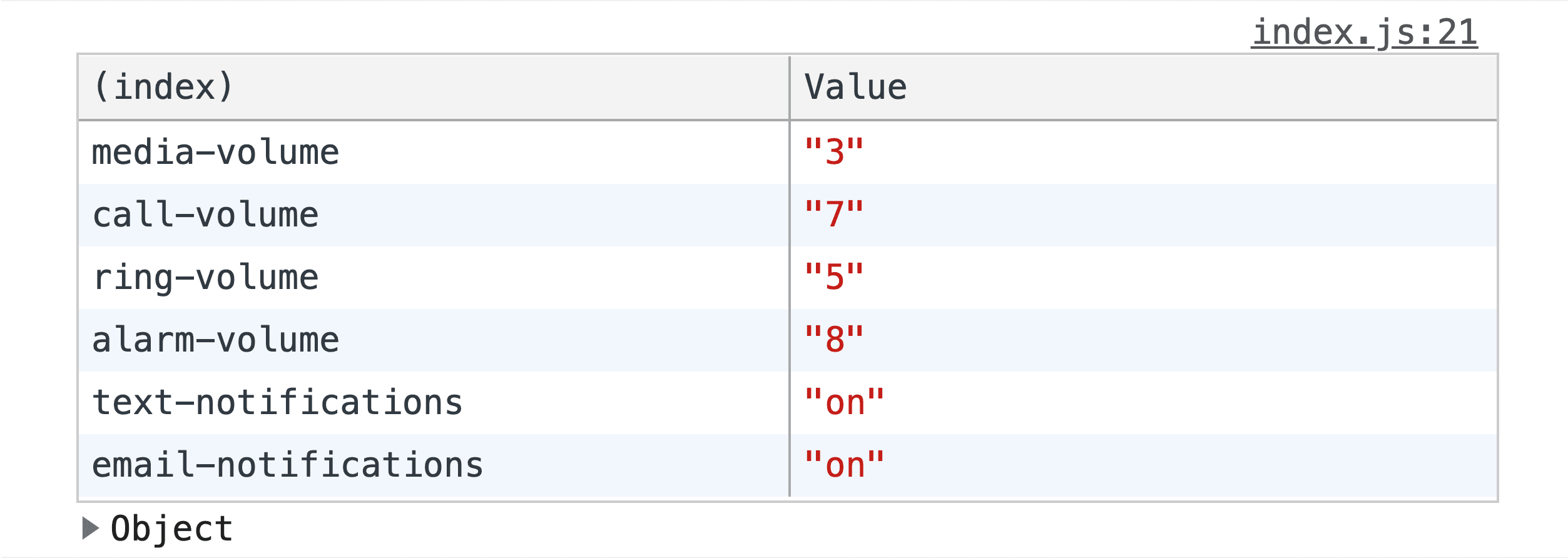
บทสรุป
ตอนนี้คุณรู้วิธีที่ฉันทำแล้ว คุณจะทำอย่างไร ซึ่งทำให้เกิดสถาปัตยกรรมคอมโพเนนต์ที่น่าสนใจ ใครจะสร้างเวอร์ชันแรกที่มีช่องในเฟรมเวิร์กโปรด 🙂
มาลองใช้แนวทางที่หลากหลายและเรียนรู้วิธีต่างๆ ในการสร้างสรรค์บนเว็บกัน สร้างการสาธิต ทวีตลิงก์มาให้ฉัน แล้วฉันจะเพิ่มลิงก์นั้นลงในส่วนรีมิกซ์ของชุมชนด้านล่าง
รีมิกซ์ของชุมชน
- @tomayac ที่มีสไตล์เกี่ยวกับ พื้นที่วางเมาส์สำหรับป้ายกำกับช่องทำเครื่องหมาย เวอร์ชันนี้ไม่มีช่องว่างเมื่อวางเมาส์ระหว่างองค์ประกอบ การสาธิตและ แหล่งที่มา


